Spotify CarPlay: Como usar o Spotify no Apple CarPlay?
Para usuários de iOS, o Apple CarPlay é um dos serviços premium que permite utilizar diferentes serviços de música dentro do carro ao conectar o iPhone ao veículo. Também é fácil usar vários aplicativos no Apple CarPlay com um ID Apple disponível. Com serviços de streaming de música como o Spotify, os usuários de dispositivos iOS podem ouvir as músicas do Spotify facilmente dentro do carro. No entanto, alguns usuários estão enfrentando problemas ao usar o Spotify no CarPlay. Não se preocupe. Este artigo lista algumas das melhores soluções que os usuários podem utilizar para resolver tais problemas.
Parte 1. O Spotify Funciona no Apple CarPlay?
O Apple CarPlay torna simples para os usuários a trilha sonora de suas viagens. Com o aplicativo Spotify no Apple CarPlay, os usuários podem acessar todo o seu conteúdo do Spotify com a ajuda dos controles integrados do carro. Os usuários podem controlar o Spotify com o Apple CarPlay para tocar seus podcasts e músicas favoritas.
Parte 2. Como Controlar o Spotify com o Apple CarPlay?
A funcionalidade do Spotify no Apple CarPlay está disponível em carros específicos e é um método mais seguro e inteligente de usar seu iPhone dentro do carro. O recurso CarPlay torna simples o uso do aplicativo Spotify enquanto dirige e reproduz as músicas na tela integrada do carro. Com o CarPlay, os usuários podem se manter focados na estrada enquanto ouvem o Spotify. Siga os passos abaixo para saber como controlar o Spotify com o Apple CarPlay.
Passo 1: Navegue até Ajustes >> Geral no seu iPhone e clique em CarPlay.
Passo 2: Escolha seu carro e clique em Personalizar para adicionar o Spotify ao pop-up na tela inicial.
Passo 3: Em seguida, conecte seu iPhone ao carro usando um cabo USB.
Passo 4: Comece a navegar pela música no Spotify e escolha uma faixa para tocar em seu carro.
Passo 5: O Apple CarPlay também oferece controle por voz com Siri, especialmente desenvolvido para condução. Com a Siri, os usuários podem pedir a trilha sonora perfeita para a viagem.
Parte 3. Como Corrigir o Problema do Spotify Não Funcionando no Apple CarPlay?
Se você está enfrentando o problema "Spotify não funcionando no CarPlay", esta seção certamente ajudará. Aqui, falaremos sobre diferentes soluções que podem ajudar a corrigir o problema. Continue lendo para saber mais.
1. Verifique a Disponibilidade do Carro e do CarPlay
Se o Apple CarPlay não estiver mostrando o Spotify, comece garantindo que sua região ou país suporte tanto o Spotify quanto o CarPlay. Além disso, verifique se seu carro é compatível com o CarPlay. Para suporte ao Apple CarPlay, você precisa verificar se o CarPlay está disponível no iOS, caso você viva nessas regiões ou países.
Pode haver uma chance de que os usuários estejam em uma viagem de carro para uma região ou país onde o CarPlay Spotify não esteja disponível. Nesses casos, você pode tentar alterar o perfil do Spotify para corrigir esse problema. Enquanto os usuários do Premium têm permissão para fazer essas alterações de região ou país, eles precisarão alterar seu método de pagamento para fazer uma diferença. Para fazer isso, vá para Visão Geral da Sua Conta >> Seu plano >> Atualizar. Se você tiver uma conta gratuita do Spotify, os usuários devem escolher uma nova região ou país indo para Visão Geral da Sua Conta >> Seu Perfil >> Editar perfil >> País ou região >> Salvar.
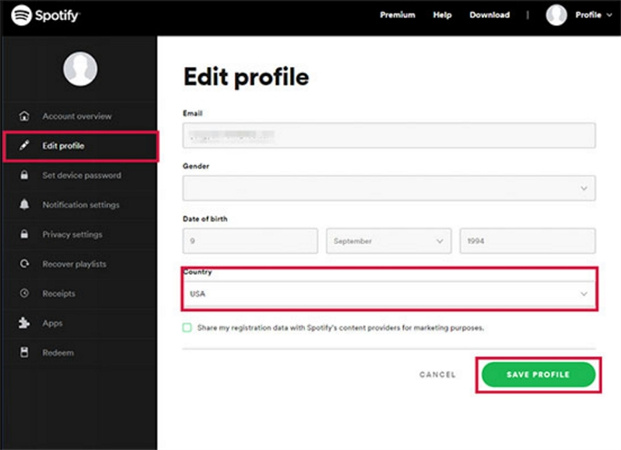
2. Verifique a Conexão com o Estéreo do CarPlay
Outra razão para o Spotify estar offline no CarPlay pode ser a conexão entre o iPhone e seu estéreo. Para uma conexão com fio, os usuários devem garantir que o cabo esteja correto e não danificado.
Para uma conexão sem fio, verifique se o Bluetooth e o Wi-Fi estão ativados. Para ativar o Bluetooth, vá para Ajustes >> Bluetooth. Para ativar o Wi-Fi, vá para Ajustes >> Wi-Fi. Assim que o Bluetooth e o Wi-Fi estiverem habilitados, toque na rede do CarPlay e verifique se a opção de Conexão Automática está ativada.

3. Atualize Seu iPhone e o Spotify
Em seguida, para resolver o problema das letras do Spotify não aparecendo no CarPlay, verifique se seu iPhone possui a versão mais recente do iOS e se está rodando a versão mais recente do aplicativo Spotify. Para atualizar o software do dispositivo, vá para Ajustes >> Geral >> Atualização de Software >> Baixar e Instalar (se disponível).
Para atualizar o aplicativo Spotify, vá para App Store >> Pesquisar "Spotify" >> Atualizar (se disponível).
4. Verifique se a Siri Está Ativada
A maioria dos usuários usa a Siri e o atalho de comando de voz para controlar o Spotify no CarPlay. Portanto, se a Siri estiver desativada, o Apple CarPlay não funcionará. Siga os passos abaixo para saber como ativá-la.
Passo 1: Certifique-se de que você habilitou o recurso Ouvir "E aí, Siri".
Passo 2: Se não, vá para Ajustes >> Siri e Pesquisa >> Ouvir "E aí, Siri" no seu iPhone.

Passo 3: Pressione o botão Home ou fale "E aí, Siri" para ativar a Siri.
Passo 4: Em seguida, use o comando de voz para pedir à Siri para tocar a música do Spotify.
5. Desative o Limite de Tempo de Tela
Se você definiu um limite de tempo de tela, o problema de Spotify não funcionar no CarPlay pode ocorrer. Veja como desativar o limite de tempo de tela do Apple CarPlay no seu iPhone.
Passo 1: Vá para Ajustes >> Tempo de Tela >> desative.

Passo 2: Clique em Restrições de Conteúdo e Privacidade >> Aplicativos Permitidos.

Passo 3: Clique em CarPlay >> permita.
6. Desative o Modo de Economia de Bateria
O recurso de economia de bateria restringirá o funcionamento suave do Spotify e do iPhone. Ele deve ser desativado, e isso pode ser feito seguindo os passos abaixo.
Passo 1: Vá para Ajustes >> Opção de Bateria e Desempenho.
Passo 2: Na seção Bateria, desative a opção Modo de Pouca Energia.
7. Permita o CarPlay Enquanto Estiver Bloqueado
A opção de permitir o CarPlay enquanto estiver bloqueado deve estar ativada, ou os usuários enfrentarão o problema. Para fazer isso, vá para Ajustes >> Geral >> CarPlay >> Permitir CarPlay enquanto estiver bloqueado.
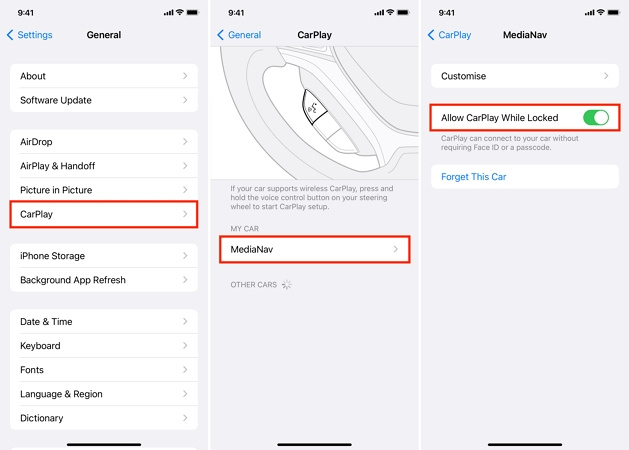
Parte 4. Melhor Método para Ouvir Spotify no Modo Carro
Se você ainda está enfrentando o problema de "Apple CarPlay não mostrando Spotify" após tentar todas as soluções mencionadas, HitPaw Univd (HitPaw Video Converter) pode ser a solução perfeita. Com ele, você pode baixar músicas do Spotify e transferi-las para o seu Apple CarPlay, permitindo ouvir offline para sempre. O HitPaw mantém a originalidade das suas músicas do Spotify, garantindo qualidade de áudio lossless.
Além disso, o software preserva metadados como números de faixa, gêneros, capas de álbuns, títulos e muito mais. Os usuários não precisam de uma assinatura Premium para aproveitar a audição offline. O HitPaw suporta a conversão e o download de músicas do Spotify para uso em qualquer reprodutor de mídia ou dispositivo, sem conexão com a internet.
- Converta músicas do Spotify para formatos de áudio WAV, MP3 ou M4A
- Baixe músicas, playlists e álbuns do Spotify facilmente, mesmo com contas gratuitas
- Remova a proteção DRM e anúncios das músicas do Spotify a uma velocidade 120X mais rápida
- Mantenha as faixas de música do Spotify com tags ID3 e qualidade de áudio lossless
- Desfrute da audição offline sem a assinatura Premium
- Converta e baixe músicas do Spotify para reprodução em qualquer reprodutor de mídia ou dispositivo
-
Passo 1: Baixe, instale e inicie o HitPaw Univd no seu PC. Clique na opção "Converter música do Spotify" na interface principal.

-
Passo 2: Faça login na sua conta do Spotify para ouvir ou baixar músicas. Toque na opção "Entrar" no canto superior direito da tela.

-
Passo 3: Selecione a faixa, álbum, playlist ou artista que você deseja baixar. O link aparecerá na barra de endereços. Toque na opção "Baixar".

-
Passo 4: Selecione um formato de saída para todos os arquivos de música no menu suspenso "Converter tudo para". Atualmente, o HitPaw suporta os formatos de saída MP3, M4A e WAV.

-
Passo 5: Toque na opção "Converter Tudo" para converter músicas em lote com alta velocidade.

Conclusão
Com isso, analisamos como usar o Spotify no Apple CarPlay e exploramos diversas soluções para resolver problemas caso o Spotify não funcione no CarPlay. A melhor solução é utilizar o HitPaw Univd (HitPaw Video Converter) para baixar músicas do Spotify em formatos de áudio populares e transferi-las para o seu Apple CarPlay, permitindo a audição offline para sempre.

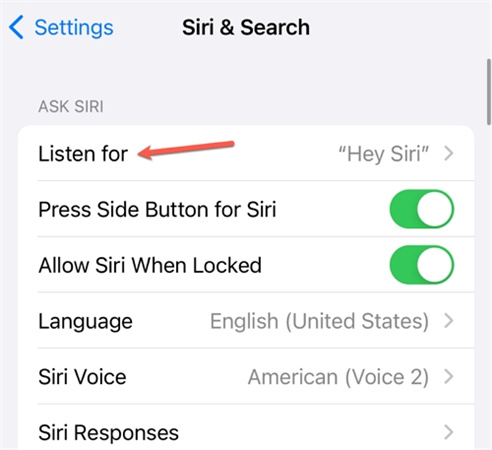
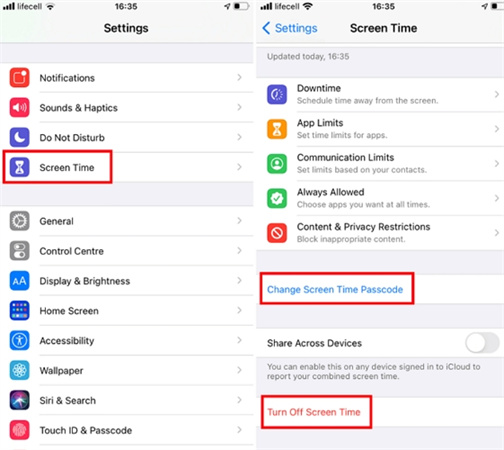
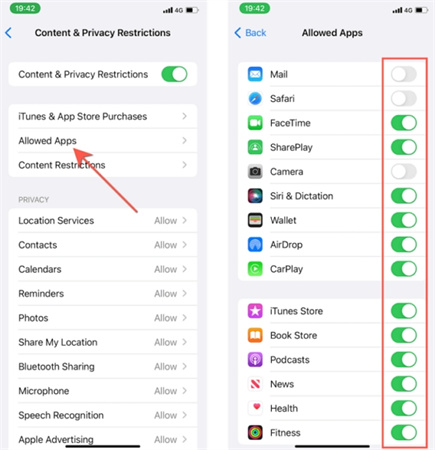




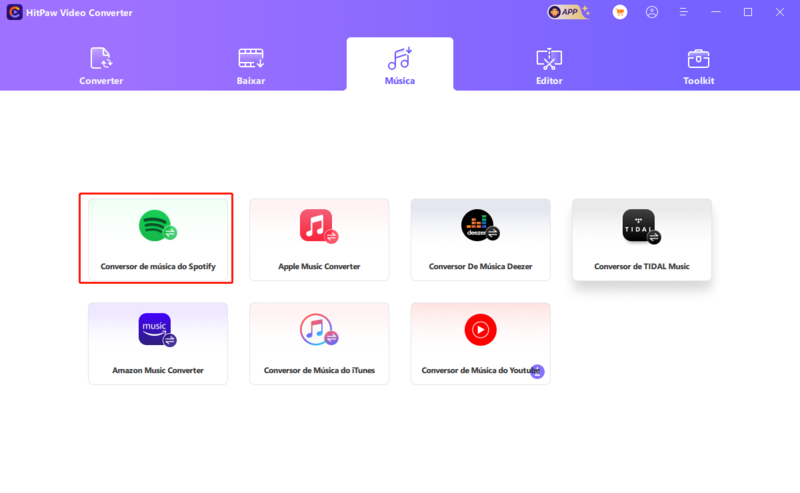

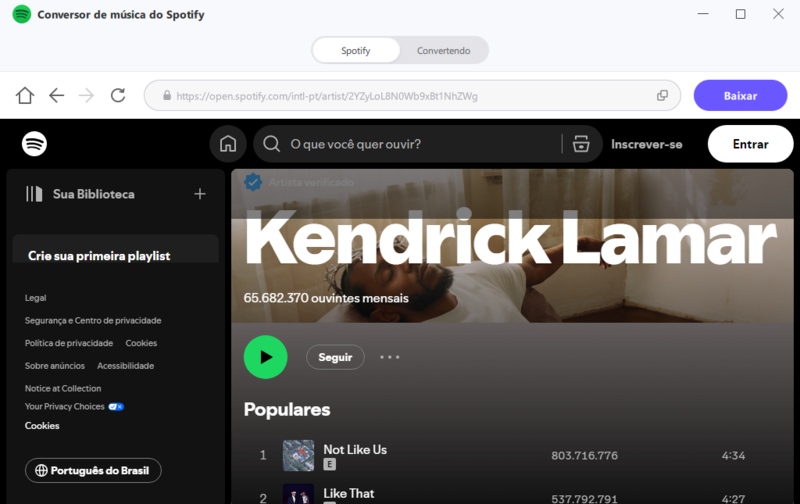
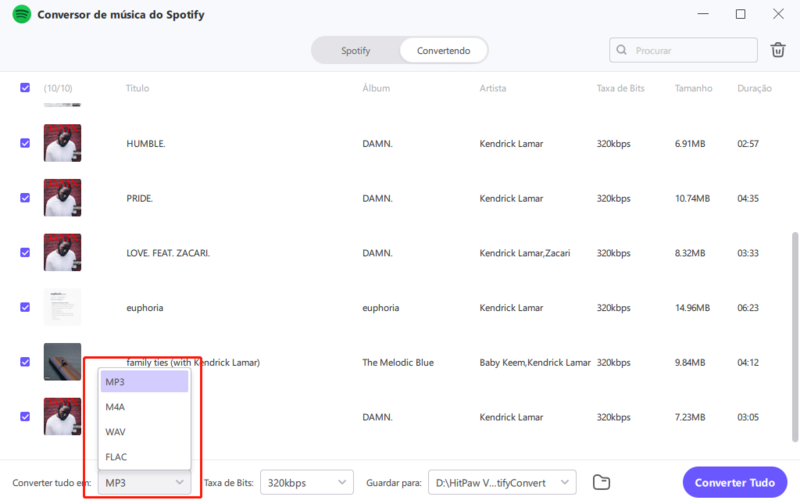
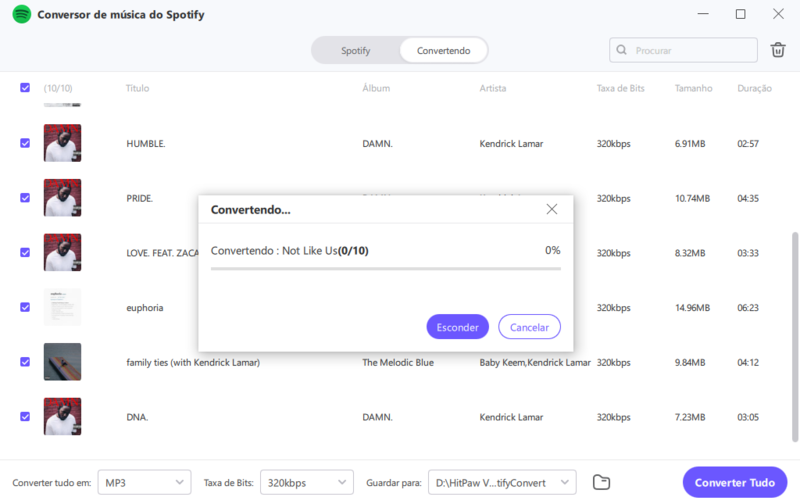

 HitPaw FotorPea
HitPaw FotorPea HitPaw VikPea
HitPaw VikPea
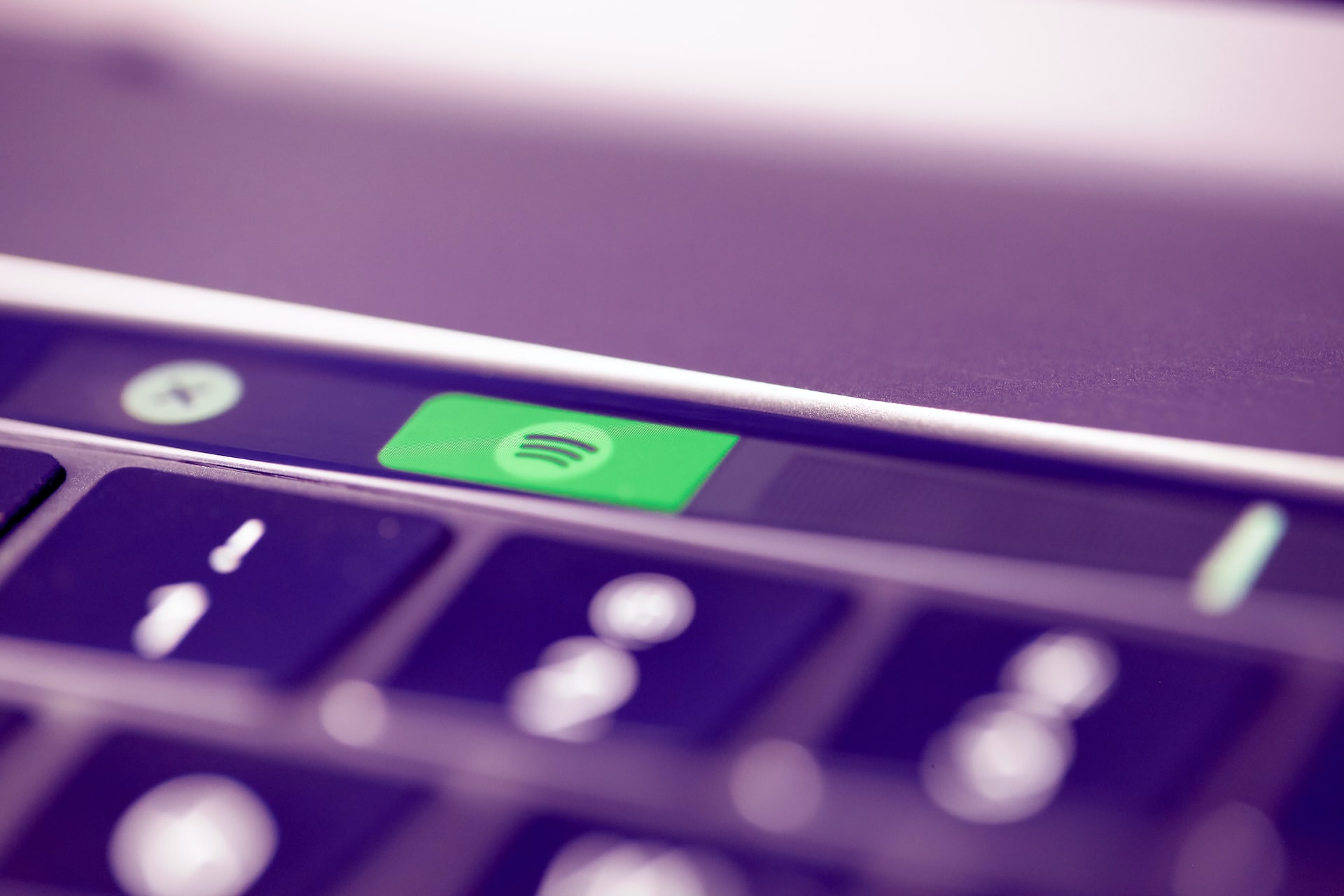
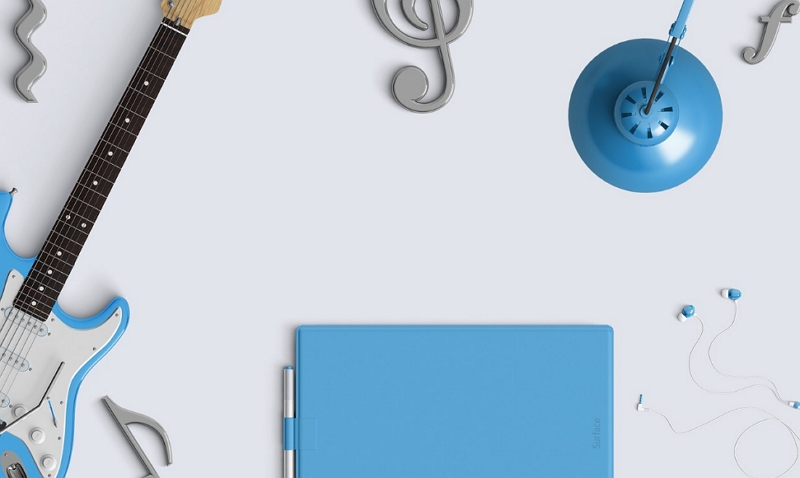


Compartilhar este artigo:
Selecionar a classificação do produto:
Antônio García
Editor-em-Chefe
Trabalho como freelancer há mais de cinco anos. Sempre fico impressionado quando descubro coisas novas e os conhecimentos mais recentes. Acho que a vida não tem limites, mas eu não conheço limites.
Ver todos os ArtigosDeixar um Comentário
Criar sua avaliação sobre os artigos do HitPaw